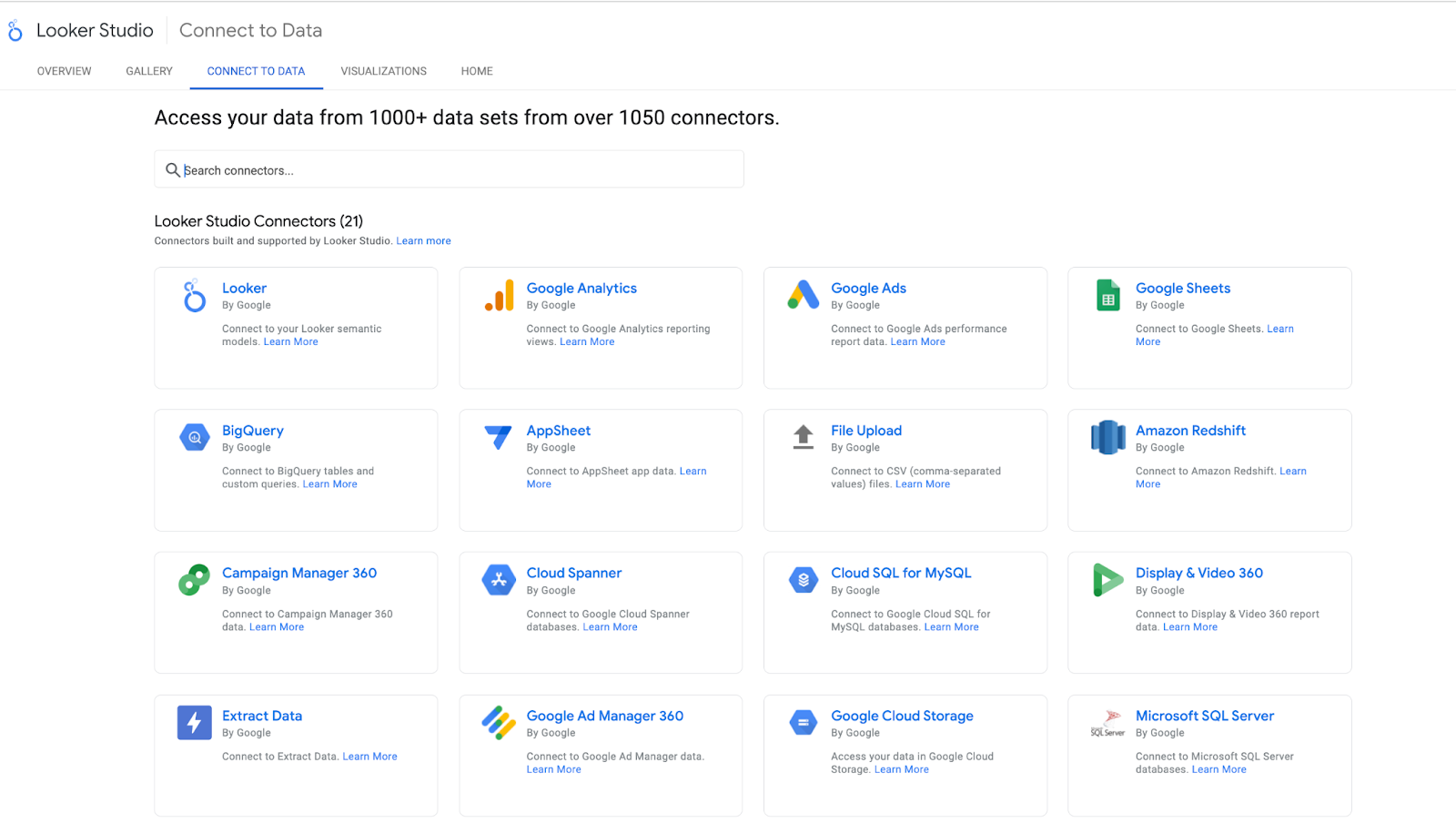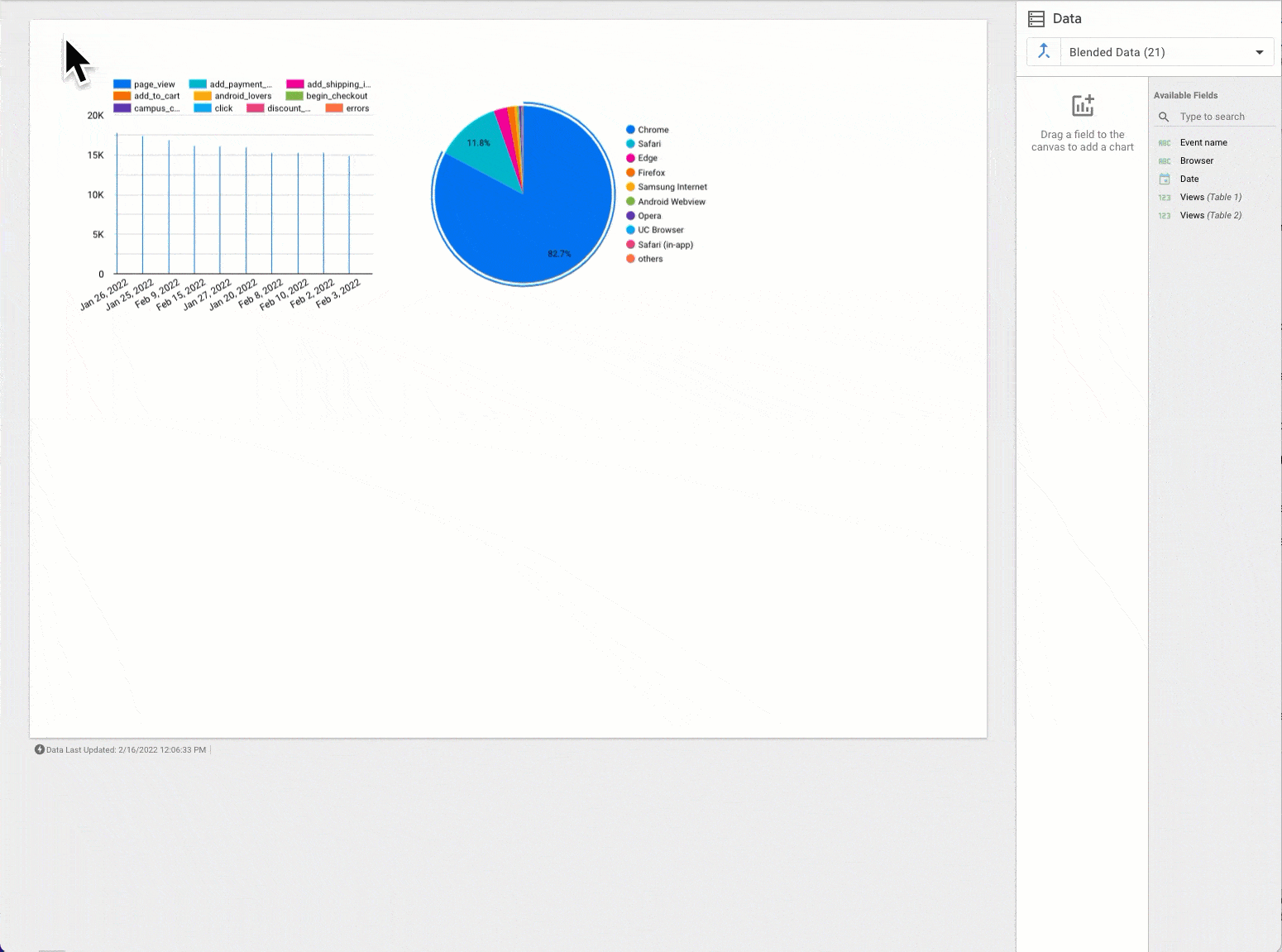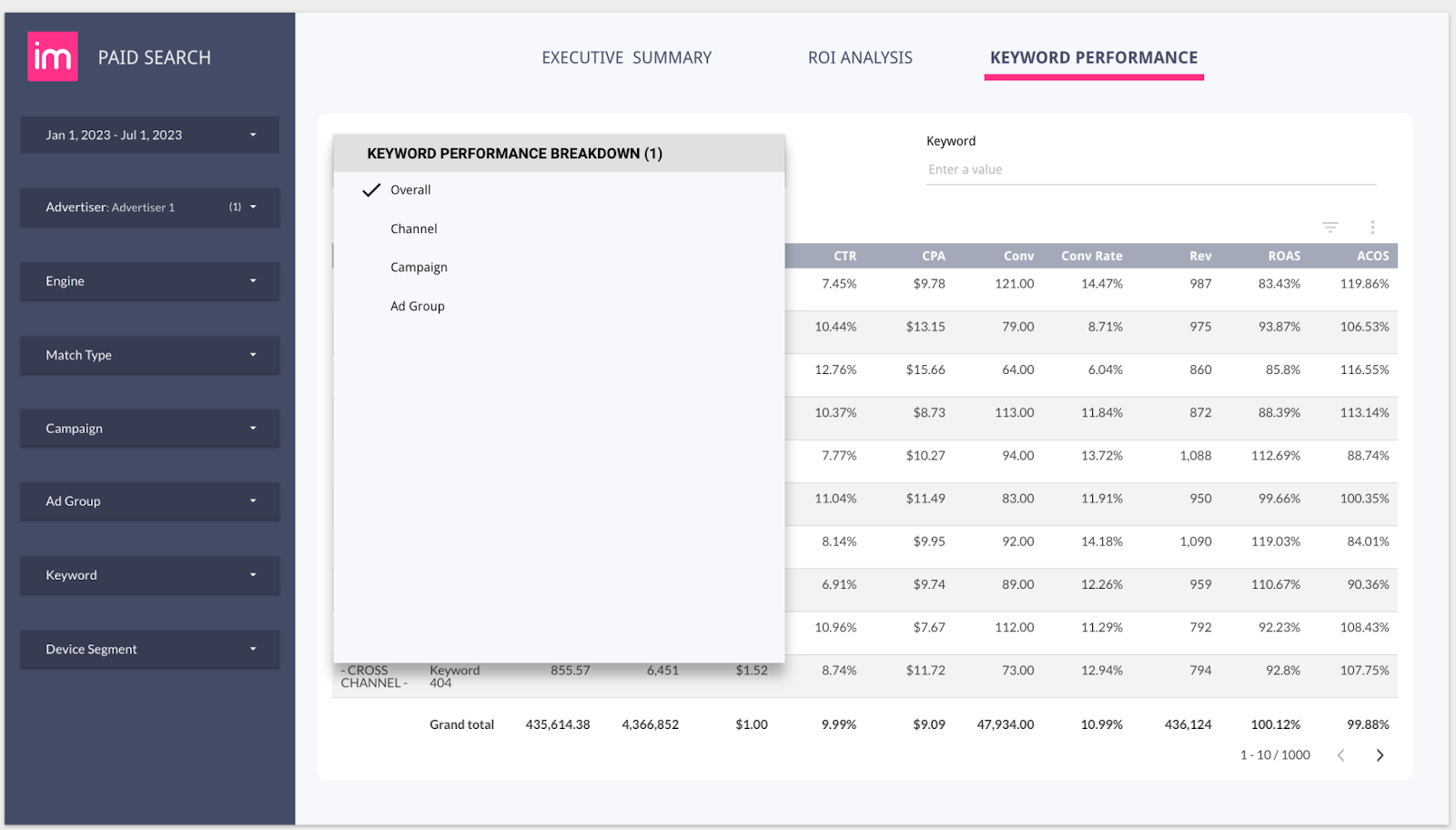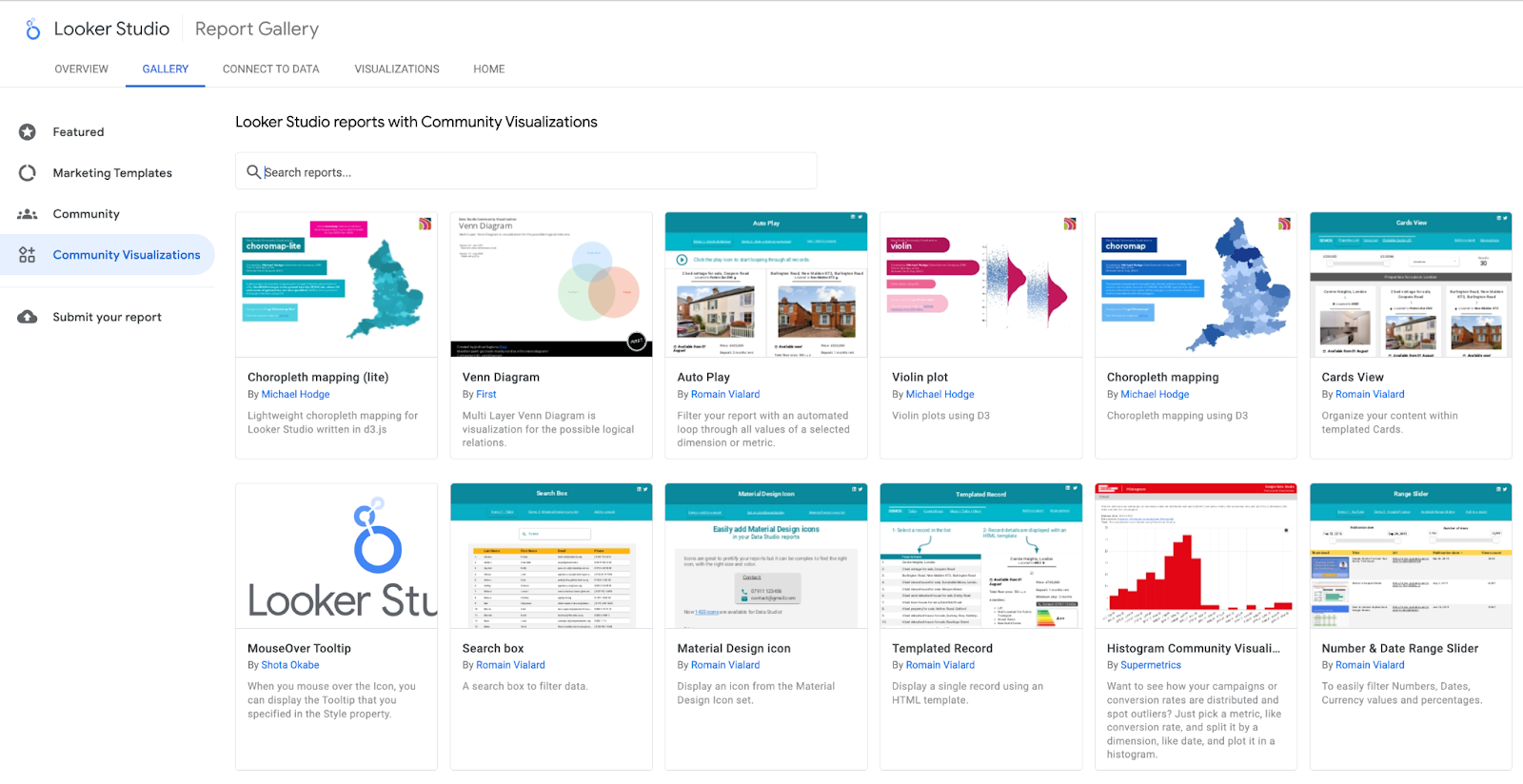Cara Menggunakan Looker Studio: Panduan Pemula
Diterbitkan: 2024-10-09Looker Studio adalah alat canggih untuk visualisasi dan analisis data, yang memungkinkan merek membuat laporan yang berwawasan luas dan dapat dibagikan. Dengan antarmuka yang intuitif, beragam konektor data, dan opsi penyesuaian yang fleksibel, ini adalah platform berharga bagi siapa pun yang ingin membuat keputusan berdasarkan data.
Panduan ini akan memandu Anda melalui langkah-langkah menggunakan Looker Studio, mulai dari menyiapkan laporan pertama hingga menerapkan teknik data tingkat lanjut seperti pencampuran dan pemfilteran.
Memulai dengan Looker Studio
Looker Studio dapat diakses oleh siapa saja yang memiliki akun Google, menjadikannya pilihan yang nyaman baik untuk usaha kecil maupun organisasi besar.
Untuk mulai menggunakan Looker Studio, masuk ke datastudio.google.com dengan kredensial Google Anda. Antarmukanya mudah digunakan, menawarkan serangkaian templat dan konektor data siap pakai untuk membantu Anda memulai dengan cepat.
Menyiapkan Laporan Pertama Anda
Membuat laporan pertama Anda di Looker Studio melibatkan menghubungkan sumber data dan membangun visualisasi.
Berikut cara memulainya:
- Buat Laporan Baru : Dari layar beranda, klik tombol "Buat" dan pilih "Laporan". Ini akan membuka kanvas kosong tempat Anda dapat mulai membuat dasbor.
- Tambahkan Sumber Data : Looker Studio mendukung lebih dari 1.050 konektor data, termasuk Google Analytics, Google Spreadsheet, BigQuery, dan layanan pihak ketiga seperti Iklan Facebook atau HubSpot. Untuk penyiapan sederhana, pilih Google Spreadsheet sebagai sumber data Anda dengan mengeklik "Tambahkan Data" dan memilih konektor yang sesuai.
- Visualisasikan Data Anda : Setelah Anda menghubungkan sumber data, gunakan toolbar untuk menambahkan diagram, tabel, dan grafik. Looker Studio menawarkan berbagai jenis bagan seperti kartu skor, diagram lingkaran, diagram batang, dan grafik garis. Elemen visual ini memungkinkan Anda menampilkan data dengan cara yang memberikan wawasan yang jelas.
Mempersiapkan dan Memvisualisasikan Data Anda
Sebelum mendalami visualisasi, penting untuk meninjau data Anda untuk memahami strukturnya. Data yang bersih memastikan laporan Anda akurat dan bermakna.
- Pilih Jenis Visualisasi yang Tepat: Looker Studio menawarkan berbagai opsi visualisasi seperti tabel, bagan, kartu skor, dan peta. Mulailah dengan memilih jenis visualisasi yang paling mewakili data Anda dan mendukung tujuan analisis Anda. Misalnya, gunakan diagram garis untuk melacak tren dari waktu ke waktu atau diagram batang untuk membandingkan berbagai kategori.
- Sesuaikan Elemen Visual: Gunakan antarmuka seret dan lepas Looker Studio untuk menyesuaikan bidang, menambahkan filter, dan menyempurnakan komponen visual. Sesuaikan tampilan visual Anda dengan mengubah warna, label, dan rentang data untuk menciptakan visual yang jelas dan berdampak yang sesuai dengan gaya pelaporan Anda.
- Atur Dasbor Secara Efisien: Susun dasbor Anda dengan mengelompokkan metrik dan visual terkait untuk kejelasan. Manfaatkan tab untuk memisahkan bagian atau area analisis yang berbeda, sehingga memudahkan navigasi dan fokus pada titik data tertentu.
- Bereksperimenlah dengan Templat Bawaan: Untuk pemula, memanfaatkan templat bawaan Looker Studio bisa menjadi cara yang bagus untuk memulai dengan cepat. Templat ini menawarkan serangkaian tata letak dan visualisasi yang umum digunakan, yang dapat Anda sesuaikan lebih lanjut agar sesuai dengan data dan tujuan Anda.
Pencampuran dan Filter Data di Looker Studio
Saat laporan Anda menjadi lebih canggih, Anda mungkin ingin menggabungkan beberapa sumber data atau menerapkan filter untuk fokus pada titik data tertentu.
Memadukan Data dari Berbagai Sumber
Looker Studio memungkinkan Anda memadukan data dari berbagai sumber, menciptakan tampilan metrik yang terpadu. Misalnya, Anda dapat menggabungkan data dari Google Analytics dan Google Ads untuk melihat pengaruh lalu lintas berbayar terhadap perilaku situs web.
- Pastikan Bidang Data Konsisten: Sebelum memadukan data, pastikan bahwa kumpulan data memiliki setidaknya satu bidang yang sama, seperti tanggal, nama kampanye, atau ID pelanggan. Bidang umum ini bertindak sebagai kunci untuk menggabungkan kumpulan data. Konsistensi dalam konvensi penamaan dan format sangat penting untuk keberhasilan pencampuran, karena ketidakcocokan dapat menyebabkan penggabungan data tidak lengkap atau akurat.
- Gunakan Fitur Pencampuran Data: Di Looker Studio, Anda dapat memadukan data dengan memilih opsi Pencampuran Data dalam laporan Anda. Pilih sumber data primer dan sekunder, lalu tentukan kolom tempat Anda ingin bergabung. Platform akan secara otomatis menggabungkan kumpulan data berdasarkan bidang yang Anda pilih, menciptakan tampilan gabungan baru. Penting untuk memilih bidang yang selaras secara logis. Misalnya, menggabungkan “Tanggal” dari dua sumber masuk akal saat membandingkan metrik harian.
- Sesuaikan dan Sempurnakan Data Campuran: Setelah memadukan, sempurnakan data Anda dengan menambahkan kolom kalkulasi, filter, atau metrik khusus untuk membuat kumpulan data lebih relevan. Anda dapat membuat metrik terhitung baru yang menggabungkan nilai dari kedua sumber, seperti menghitung rasio konversi menggunakan data prospek dari CRM dan data lalu lintas dari Google Analytics.
- Visualisasikan Data Campuran Secara Efektif: Setelah data Anda digabungkan, gunakan visualisasi untuk menghidupkan kumpulan data gabungan. Data campuran dapat divisualisasikan melalui diagram garis, grafik batang, dan kartu skor untuk membandingkan metrik seperti ROAS, CPA, atau keterlibatan pengguna di seluruh platform. Semakin selaras dan relevan kumpulan data Anda, visualisasi Anda akan semakin mendalam.
- Pantau Pembaruan dan Konsistensi Data: Karena data campuran bergantung pada beberapa sumber, pastikan setiap sumber diperbarui secara konsisten untuk menghindari perbedaan dalam laporan Anda.
Menggunakan Filter untuk Wawasan Bertarget
Filter di Looker Studio membantu mempersempit data Anda ke segmen tertentu, yang sangat berguna saat menangani kumpulan data besar.
- Siapkan Filter Sederhana untuk Analisis Cepat: Untuk memulai, gunakan filter dasar untuk mempersempit data berdasarkan dimensi seperti rentang tanggal, lokasi, jenis kampanye, atau segmen audiens tertentu. Misalnya, Anda dapat menyetel filter untuk melihat metrik kinerja hanya untuk wilayah tertentu atau kampanye iklan tertentu.
- Terapkan Filter Tingkat Lanjut untuk Wawasan Lebih Dalam: Looker Studio juga mendukung opsi pemfilteran lanjutan yang memungkinkan Anda menggabungkan beberapa kondisi. Dengan menggunakan logika AND/OR, Anda dapat membuat filter kompleks yang mengisolasi kumpulan data yang sangat spesifik. Misalnya, Anda dapat memfilter data untuk menampilkan pengguna yang mengunjungi situs Anda dari perangkat seluler dan melakukan konversi dalam 30 hari terakhir.
- Gunakan Kontrol Filter untuk Interaktivitas: Untuk membuat laporan Anda lebih dinamis, tambahkan kontrol filter seperti pemilih tanggal, menu drop-down, atau penggeser. Hal ini memungkinkan pengakses untuk berinteraksi dengan laporan dan menyesuaikan filter berdasarkan kebutuhan mereka, seperti melihat kinerja untuk periode waktu atau jenis kampanye yang berbeda.
- Memanfaatkan Filter Sumber Data untuk Efisiensi: Menerapkan filter langsung di tingkat sumber data adalah praktik terbaik untuk mengelola kumpulan data besar secara efisien. Dengan menyiapkan filter sumber data, Anda membatasi jumlah data yang diproses sebelum mencapai laporan, sehingga mengurangi waktu muat dan meningkatkan kinerja. Hal ini sangat berguna saat bekerja dengan sumber data yang kompleks atau besar seperti BigQuery atau Google Analytics.
- Gabungkan Filter dengan Segmen: Filter berfungsi dengan baik bila digabungkan dengan segmen untuk menciptakan wawasan yang lebih terperinci. Segmen memungkinkan Anda berfokus pada kelompok pengguna tertentu, seperti pengguna baru versus pengguna lama atau pelanggan bernilai tinggi. Dengan menerapkan filter dalam segmen ini, Anda dapat melihat bagaimana berbagai jenis audiens berinteraksi dengan kampanye pemasaran Anda.
Membuat Bidang Terhitung di Looker Studio
Kolom kalkulasi di Looker Studio memungkinkan Anda membuat metrik dan dimensi baru dari data yang ada. Dengan menggunakan kolom kalkulasi, Anda dapat melakukan penghitungan khusus langsung dalam laporan, sehingga menghilangkan kebutuhan akan data yang telah diproses sebelumnya dan memungkinkan pelaporan yang lebih dinamis dan real-time.
Berikut cara membuat dan menggunakan kolom kalkulasi di Looker Studio:
- Gunakan Editor Rumus untuk Penyiapan yang Mudah: Looker Studio menyediakan editor rumus yang mudah digunakan tempat Anda dapat membuat bidang kalkulasi. Akses editor dengan mengklik “Tambahkan Bidang” di panel data laporan Anda. Masukkan nama untuk bidang Anda, lalu tulis rumus menggunakan fungsi yang tersedia, seperti operasi aritmatika (+, -, *, /), logika kondisional (pernyataan IF), dan fungsi manipulasi teks.
- Memanfaatkan Fungsi Bawaan untuk Penghitungan Tingkat Lanjut: Looker Studio menawarkan berbagai fungsi bawaan yang dapat membantu Anda membuat penghitungan yang lebih kompleks, termasuk fungsi matematika, tanggal, teks, dan agregasi. Misalnya, Anda dapat menggunakan pernyataan CASE untuk logika kondisional, CONCAT untuk menggabungkan bidang teks, atau AVG untuk menghitung rata-rata metrik selama periode tertentu. Fungsi-fungsi ini memberikan fleksibilitas untuk membuat bidang yang disesuaikan dengan kebutuhan analisis spesifik Anda.
- Integrasikan Bidang Terhitung ke dalam Visualisasi: Setelah memvalidasi bidang terhitung, integrasikan ke dalam visualisasi Anda. Bidang terhitung dapat digunakan seperti metrik data lainnya di Looker Studio—tambahkan ke diagram, tabel, dan kartu skor untuk memberikan wawasan yang disesuaikan
Berbagi dan Berkolaborasi dalam Laporan Looker Studio
Setelah laporan Anda siap, Looker Studio memudahkan untuk berbagi dan berkolaborasi.

- Bagikan Laporan Anda : Klik "Bagikan" di sudut kanan atas laporan dan undang orang lain melalui email. Anda dapat memilih apakah mereka memiliki akses melihat atau mengedit.
- Sematkan Laporan : Jika Anda ingin menyematkan laporan di situs web atau dasbor internal, Looker Studio menawarkan fungsi penyematan yang mudah digunakan. Cukup buat kode semat dan masukkan ke dalam HTML situs Anda.
- Jadwalkan Pengiriman Laporan : Untuk update berkala, Looker Studio memungkinkan Anda menjadwalkan laporan untuk dikirim secara otomatis melalui email. Ini berguna untuk mengirimkan pembaruan mingguan atau bulanan kepada pemangku kepentingan.
Tip Tingkat Lanjut untuk Memaksimalkan Efisiensi Looker Studio
Looker Studio dikemas dengan fitur-fitur yang dapat membuat visualisasi data lebih efisien, mengetahui beberapa peretasan dapat meningkatkan produktivitas Anda.
Kiat-kiat ini akan membantu Anda mempercepat alur kerja, meningkatkan kolaborasi, dan memaksimalkan wawasan yang dapat Anda hasilkan dari data Anda.
1. Gunakan Mode Penjelajah untuk Eksplorasi Data Cepat
Daripada membuat laporan lengkap, gunakan Mode Penjelajah untuk eksplorasi data dengan cepat.
Explorer memungkinkan Anda bereksperimen dengan diagram dan tabel tanpa memengaruhi laporan utama Anda. Ini sempurna untuk menguji koneksi data dengan cepat atau mencoba visualisasi baru tanpa komitmen untuk menyematkannya ke dalam laporan.
- Cara Mengakses : Dari beranda Looker Studio, klik "Buat" > "Explorer." Anda juga dapat mengakses fitur ini dengan memilih laporan atau sumber data dan memilih opsi "Penjelajah".
- Kapan Menggunakan : Gunakan fitur ini ketika Anda memerlukan analisis ad-hoc yang cepat atau untuk memverifikasi integritas data sebelum menyelesaikan laporan Anda.
2. Memanfaatkan Template yang Dapat Digunakan Kembali untuk Konsistensi
Jika Anda membuat beberapa laporan untuk kasus penggunaan serupa, hemat waktu dengan membuat dan menggunakan template khusus. Templat membantu menjaga konsistensi di seluruh laporan dan menghilangkan kebutuhan untuk membangun kembali dasbor dari awal.
- Buat Templat Anda Sendiri : Setelah Anda menyiapkan laporan yang Anda sukai, klik tiga titik di sudut kanan atas gambar mini laporan dan pilih "Buat Salinan". Ini akan menduplikasi laporan sehingga Anda dapat menggunakannya sebagai template untuk proyek mendatang.
- Mengapa Ini Membantu : Lifehack ini menghemat waktu dengan mengurangi tugas-tugas yang berlebihan dan mempertahankan tampilan yang konsisten di beberapa laporan, memastikan data Anda selalu disajikan dengan cara yang profesional dan terstandarisasi.
3. Gunakan Visualisasi Komunitas untuk Kustomisasi Tingkat Lanjut
Visualisasi komunitas menawarkan akses ke visualisasi tingkat lanjut dan pihak ketiga yang tidak disertakan dalam Looker Studio secara default.
Visualisasi ini dapat membantu Anda menyesuaikan laporan dengan kebutuhan spesifik, seperti jenis diagram tingkat lanjut atau opsi interaktivitas unik.
- Dimana Menemukannya : Dari menu "Tambahkan bagan", gulir ke bawah ke "Visualisasi Komunitas" untuk melihat apa yang tersedia.
- Praktik Terbaik : Gunakan visualisasi komunitas untuk kasus-kasus khusus seperti peta interaktif, diagram corong lanjutan, atau garis waktu khusus, yang dapat sangat meningkatkan kedalaman laporan Anda.
4. Pintasan untuk Menerapkan Filter ke Beberapa Grafik
Menerapkan filter yang sama di beberapa diagram bisa jadi membosankan. Fitur Kontrol Filter Looker Studio memungkinkan Anda dengan cepat menerapkan filter ke beberapa grafik secara bersamaan.
- Cara Menggunakan : Pilih opsi Kontrol Filter dari toolbar dan seret ke dasbor Anda. Setelah ditempatkan, Anda dapat mengaturnya untuk memfilter beberapa diagram yang berbagi sumber data yang sama.
- Terbaik untuk : Gunakan lifehack ini untuk membuat laporan dinamis di mana pengguna dapat memfilter data di beberapa diagram, menghemat waktu dan membuat laporan Anda lebih interaktif.
5. Sematkan Widget Data Real-Time untuk Laporan yang Selalu Terkini
Salah satu kekuatan Looker Studio adalah kemampuannya menampilkan data real-time, sehingga ideal untuk dasbor langsung. Dengan menyematkan widget data real-time, Anda dapat terus memperbarui pemangku kepentingan tanpa perlu membuat ulang laporan terus-menerus.
- Cara Menambahkan Data Real-Time : Hubungkan Looker Studio ke sumber data seperti Google Analytics atau Google Ads dengan metrik real-time diaktifkan.
- Mengapa Ini Berhasil : Ini sempurna untuk membuat dasbor kinerja real-time untuk kampanye atau proyek yang sedang berjalan, mengurangi kebutuhan pembaruan manual dan memastikan pengambil keputusan selalu memiliki informasi terbaru.
6. Gunakan Pemformatan Bersyarat untuk Wawasan yang Lebih Baik
Pemformatan bersyarat memungkinkan Anda menyorot nilai tertentu dalam laporan, sehingga memudahkan pemirsa untuk mengidentifikasi tren, anomali, atau KPI penting secara sekilas.
- Cara Mendaftar : Pilih bagan atau tabel yang ingin Anda format, klik "Gaya", dan gulir ke bawah ke "Pemformatan Bersyarat". Tetapkan aturan berdasarkan nilai data yang ingin Anda soroti, seperti menggunakan latar belakang merah untuk performa rendah atau latar belakang hijau untuk performa tinggi.
- Praktik Terbaik : Ini sangat efektif ketika memvisualisasikan data keuangan, kinerja penjualan, atau metrik pemasaran di mana penyimpangan dari target perlu diidentifikasi dengan cepat.
7. Mengotomatiskan Harmonisasi Data dengan Improvado
Menyelaraskan data secara manual dari berbagai sumber bisa jadi membosankan dan rentan terhadap kesalahan. Mengintegrasikan Looker Studio dengan Improvado menyederhanakan proses ini, mengotomatiskan harmonisasi data dari berbagai saluran pemasaran.
- Cara Kerja : Improvado terhubung ke lebih dari 500 sumber data pemasaran, secara otomatis menormalkan dan membersihkan data sebelum mengirimkannya ke Looker Studio untuk visualisasi dan analisis lebih lanjut. Hal ini memastikan data Anda konsisten, akurat, dan siap dianalisis tanpa penyesuaian manual.
- Keuntungan : Dengan mengotomatiskan harmonisasi dan transformasi data, Anda menghilangkan kesalahan manual dan memastikan bahwa laporan Anda dibuat berdasarkan data yang andal dan terstandarisasi—menghemat waktu dan mengurangi kemungkinan salah tafsir.
Improvado juga dilengkapi dengan templat dasbor siap pakai yang disesuaikan untuk kasus penggunaan pemasaran, seperti melacak iklan berbayar, kampanye terprogram, atau menghubungkan pendapatan dengan aktivitas pemasaran.
Ini secara signifikan mengurangi jumlah pekerjaan manual yang diperlukan untuk mulai memvisualisasikan data dan meminimalkan kemungkinan visualisasi yang menyesatkan atau kesalahan dengan fitur harmonisasi dan deduplikasi data.
Dengan memanfaatkan tips ini, pengguna Looker Studio dapat meningkatkan alur kerja mereka secara signifikan, meningkatkan kualitas laporan, dan memberikan lebih banyak wawasan yang dapat ditindaklanjuti kepada pemangku kepentingan. Menggabungkan praktik terbaik ini dengan kemampuan otomatisasi Improvado memastikan bahwa proses visualisasi data Anda tidak hanya disederhanakan tetapi juga memberikan dampak yang maksimal.